时间:2017-11-17 14:04:21 作者:quers 来源:系统之家 1. 扫描二维码随时看资讯 2. 请使用手机浏览器访问: https://m.xitongzhijia.net/xtjc/20171117/112247.html 手机查看 评论 反馈
Xmind设置背景很简单,在其功能中就有内置,具体过程可以根据下文中的步骤进行操作,软件有自带的背景纹路,也可以自己设置,至于使用的颜色,建议使用暗色系,因为暗色系看起来比较舒适。
Xmind设置背景的方法
1、打开软件先创建文档,点击“新建空白图”即可创建。
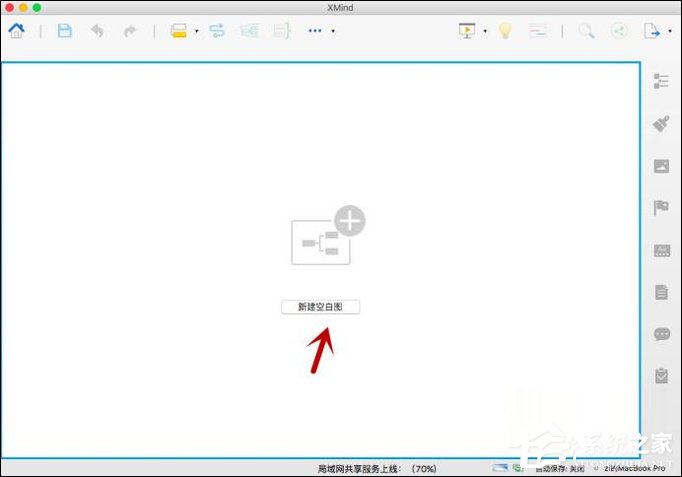
2、成功创建后会以“中心主题”为源头开始进行操作。
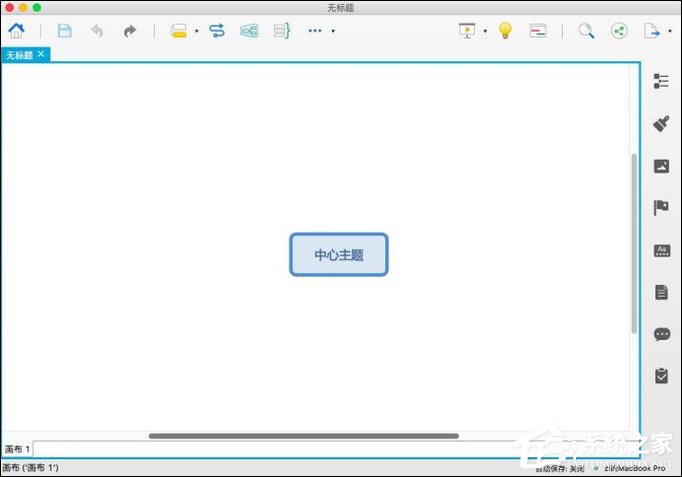
3、双击“中心主题”可进入编辑模式,输入文字进行更换。

4、要想更换墙纸背景的话,点击右侧“格式”。
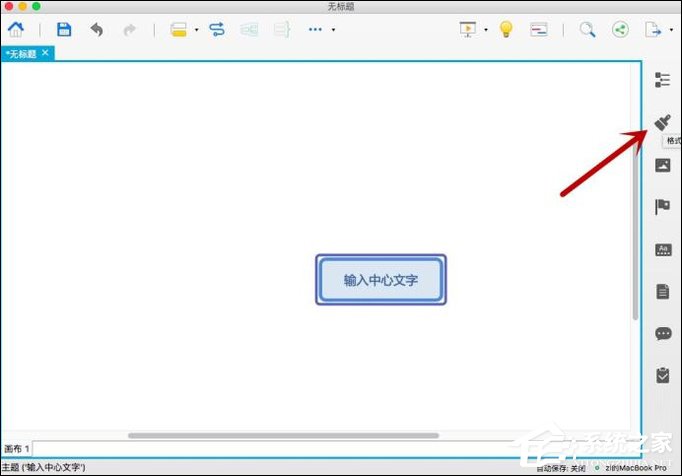
5、点击后弹框出现画布格式,在列表中点击“选择墙纸”。
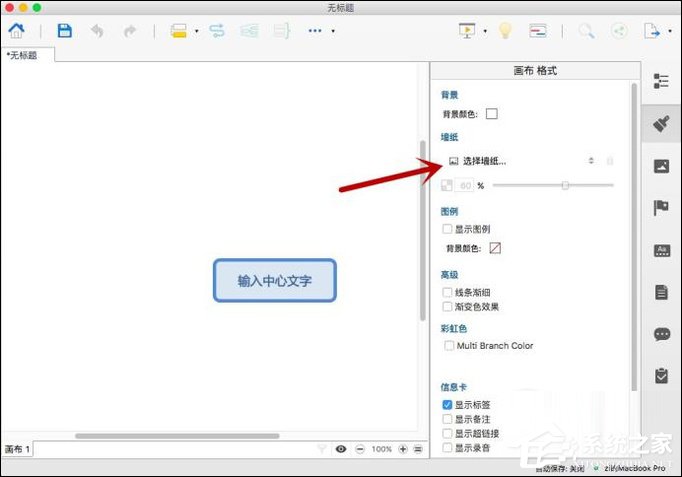
6、进入墙纸选择界面,我们可以点选系统预设的墙纸来进行更换。

7、如果你想要自己电脑中的图片的话,点击下方“选择本地图片”。
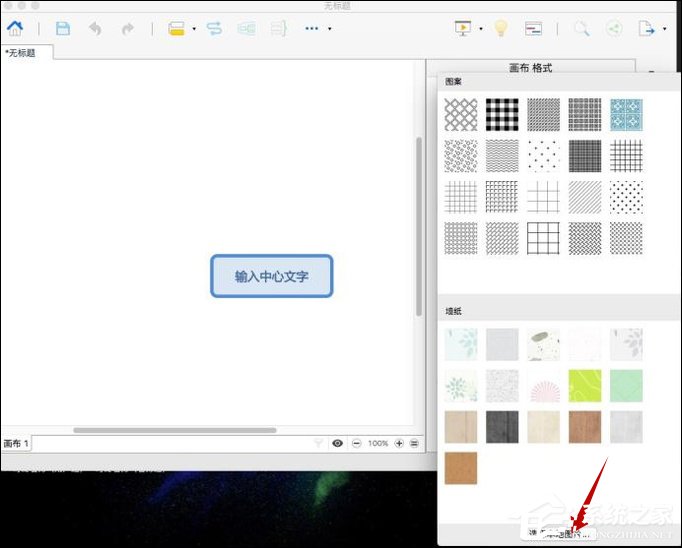
8、点选后弹框出现文件选择,点击确认图片后,选择“打开”即可。
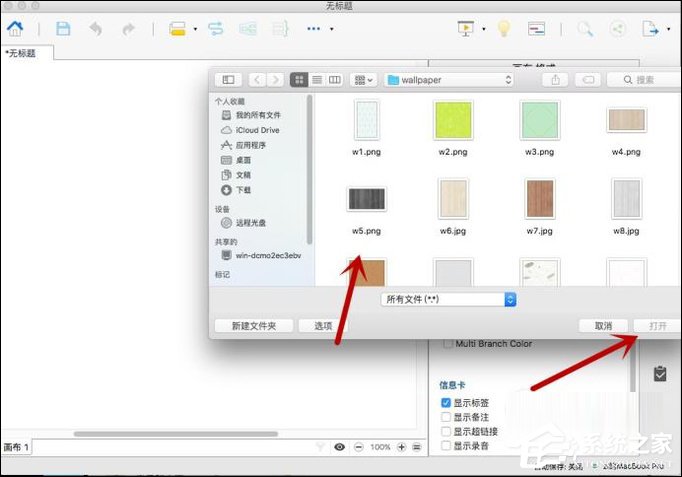
9、另外设置完成后,在画布格式中,我们可以滑动滑块来控制墙纸的不透明度。
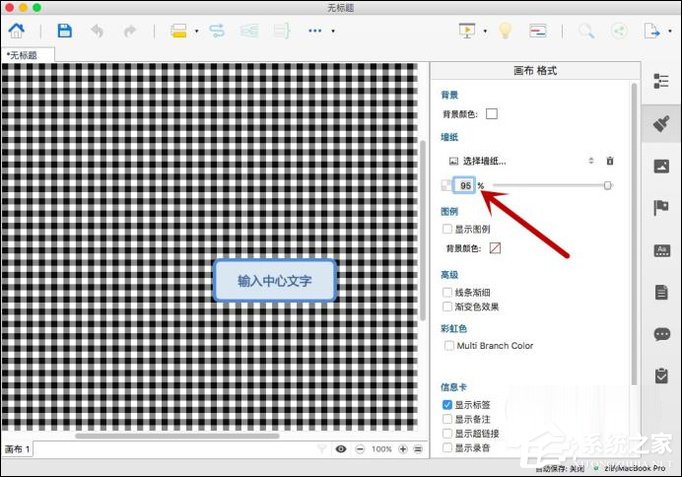
以上Xmind设置背景的方法,软件内置的条纹、格子背景看起来比较刺眼,如果用户要设置重要文档,最好不要使用花色。
发表评论
共0条
评论就这些咯,让大家也知道你的独特见解
立即评论以上留言仅代表用户个人观点,不代表系统之家立场